こんにちは。
携帯電話&WiFiレンタルのププルです(*^_^*)
皆さんは、Google Chromeの「データセーバー」という機能をご存知でしょうか?この機能を利用することによって、調べごとをする際にかかる通信量を大幅に削減することが可能になります。
この記事では「データセーバー」の概要から、メリット・デメリット、設定方法まで詳しく解説していきます。
※データセーバーは、iPhoneやiPad、Macでは使用することができませんのでご注意ください。
https://www.pupuru.com/blog/smartphone/i-speedlimit-setting
目次
データセーバーとは
「データセーバー」とはAndroidスマホやタブレット、PCのChromeブラウザにある通信量を節約するための機能です。
データセーバーは、Chromeブラウザからアクセスしたページのデータが、端末にダウンロードされる前にGoogleサーバーを経由してダウンロードされます。その際にGoogleサーバーで圧縮が行われ、端末にダウンロードされる時にはページのデータ量が少なくなります。
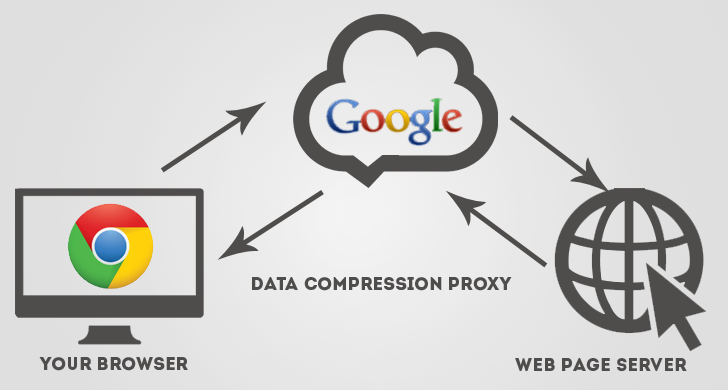
データセーバーのメリット・デメリット
通信量を節約してくれる便利な「データセーバー」を利用する際のメリット・デメリットをご紹介していきます。
メリット
①通信料を抑える
データが圧縮される為、1ページあたりに読込むページの通信量を抑えることができます。
どれくらい節約になるかというとサイトによるとこもありますが、通信量が約半分になります。こちらが参考画像になります。
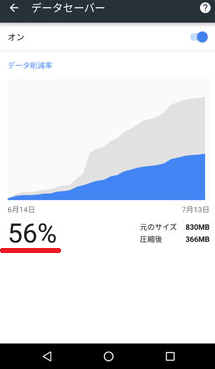
よくネットを閲覧している方には、「塵も積もれば山となる」といった感じで1カ月単位で測定してみるとパケット通信量がかなり抑えられていることがわかるはずです。
②ネット通信が低速な環境下で、ウェブページの読み込み時間が速くなる
ネット回線が高速な環境下であれば、一旦Googleサーバーを経由する為わずかですがタイムラグが発生します。
しかし、格安SIMでネット接続している方、無線LANを利用している方など、ネット通信が低速な環境下でインターネット接続をしている際には、通信容量が圧縮されることによってページの表示が速くなります。
③セキュリティ対策にもなる
「データセーバー」機能はONにしておくと、Googleのサーバーを経由することによって
フィッシング詐欺サイトなどの、サイバーテロを目的としたような不正サイトにアクセスすると警告を表示してくれるようになります。
デメリット
①画像が劣化する
データを圧縮するので当然ページ内に含まれている画像も圧縮される為、圧縮前に比べると画像は劣化します。ただ、極端に画質が劣化するようなことはないので画質にこだわることがなければ特に気にするほどではないかと思われます。
②保護されているページには機能しない
保護されているページ(HTTPS・アドレスの先頭がhttps://のページ)では、データセーバーは機能しません。しかしこれは、上で挙げたセキュリティ対策に繋がっています。保護されているページはクレジットカード番号など個人情報に深く関わるような、他人に知られては困る情報を取り扱う際に利用されるので、自動的に無効化されることでユーザーの安全を守っているのです。
③Chromeで別のプロキシサーバーが利用されていると機能しない
接続元がGoogleのプロキシサーバー経由になるので、接続元をipアドレスで制限をかけているようなサイトへは繋がらなくなります。
ただ、「データセーバー」を使用するには、他のプロキシサーバーをオフにすれば問題はありませんのでデメリットというよりは使用上の注意といったような意味合いになります。
他には、シークレットモードでは機能しないことや、職場や学校のアカウントではプロキシオプションを編集できないことがありますの機能しないなどが挙げられますが、個人的に通信制限対策や、読込速度アップが目的として使用するなら特に問題はありません。
データセーバー設定方法
PCでのデータセーバー設定方法
①まずはChromeウェブストアから「データセーバー」を追加します。
【CHROMEに追加をクリック】
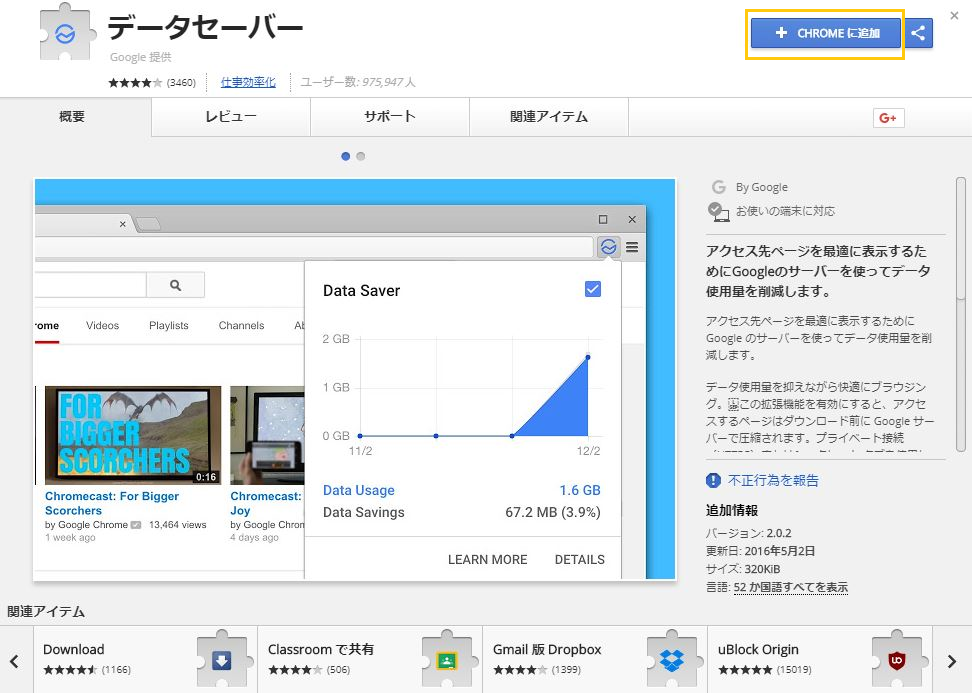
【拡張機能を追加をクリック】
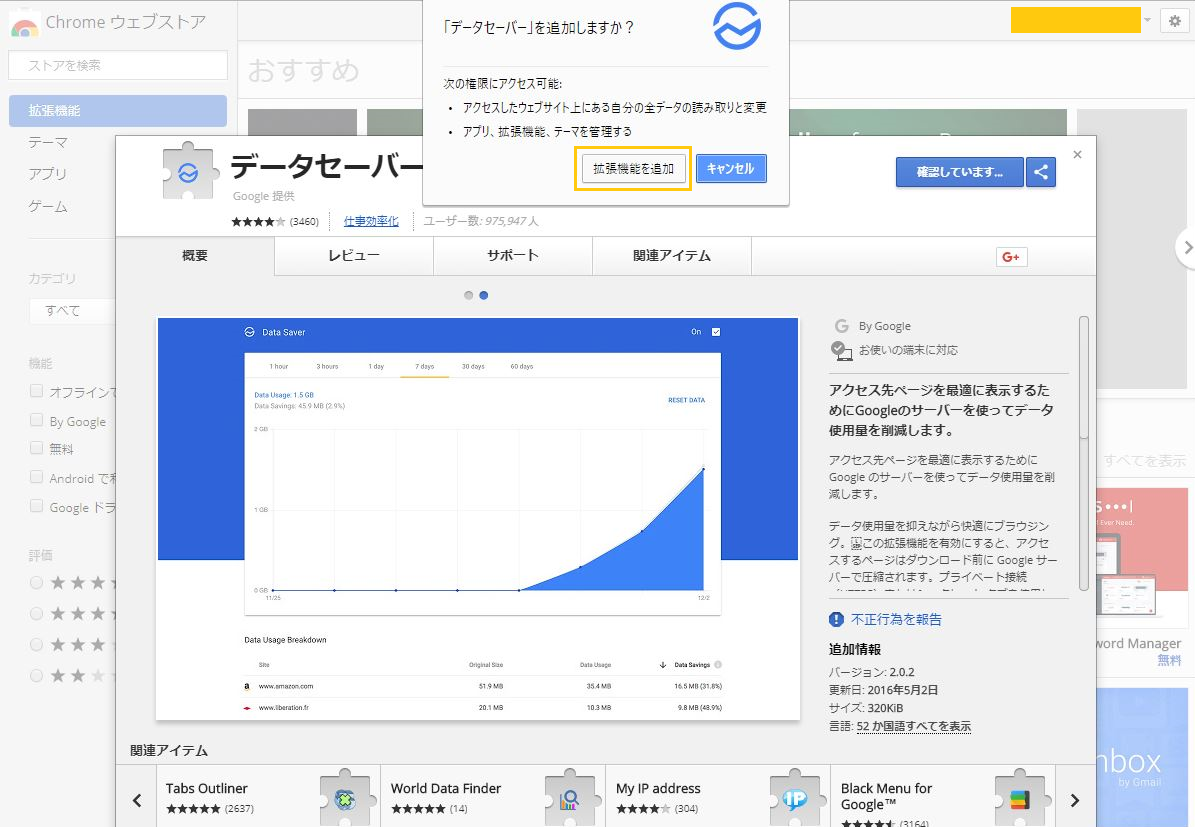
②追加されると、Chromeの右上にデータセーバーのアイコンが表示されます。これで設定は完了です。アイコンをクリックすると、データ圧縮率等のグラフが表示されます。
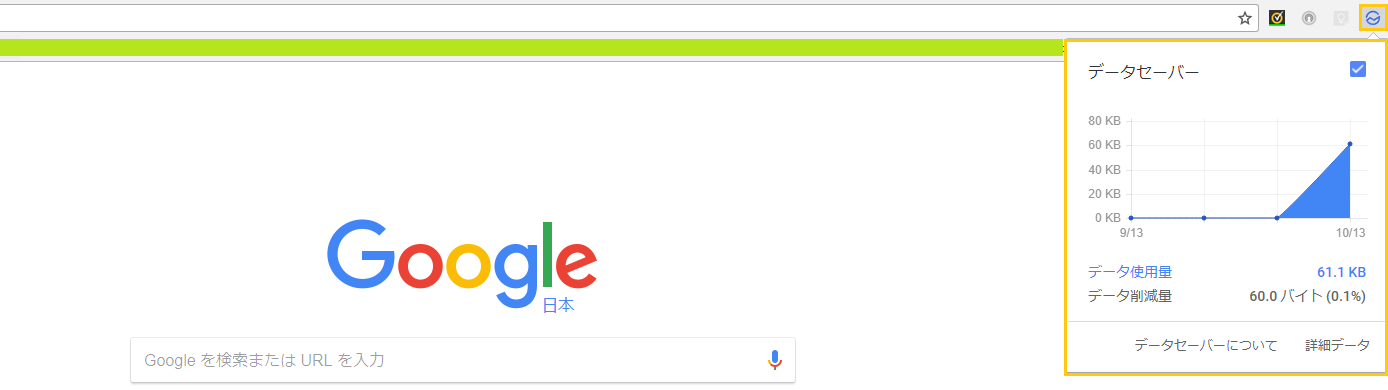
Androidでのデータセーバー設定方法
端末設定
【 設定 > データ使用量 > データセーバー > データセーバーをONにする 】
①設定をタップし、データ使用量をタップします。
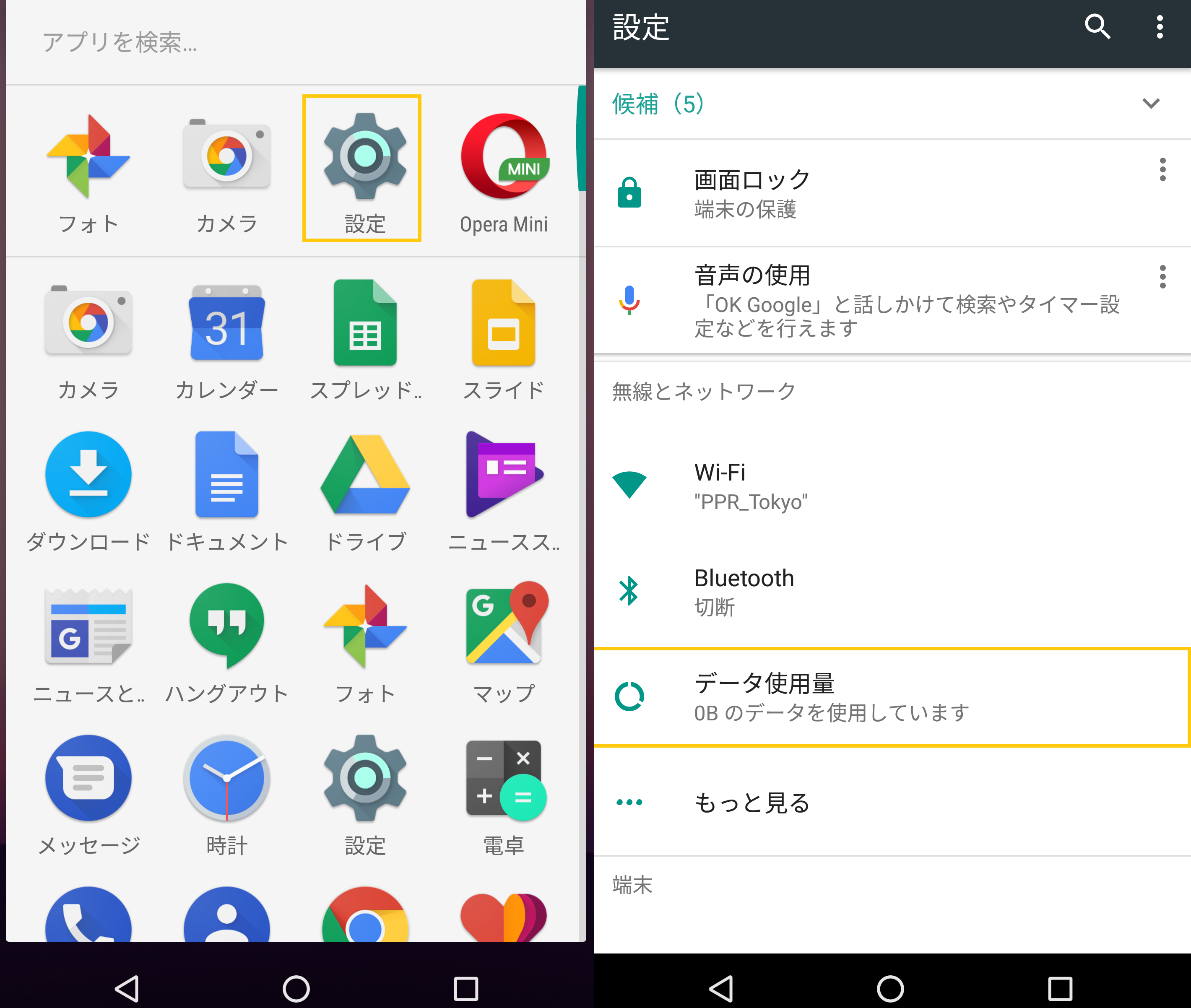
②データセーバーをタップし、データセーバーの設定をONにすれば、設定完了です。
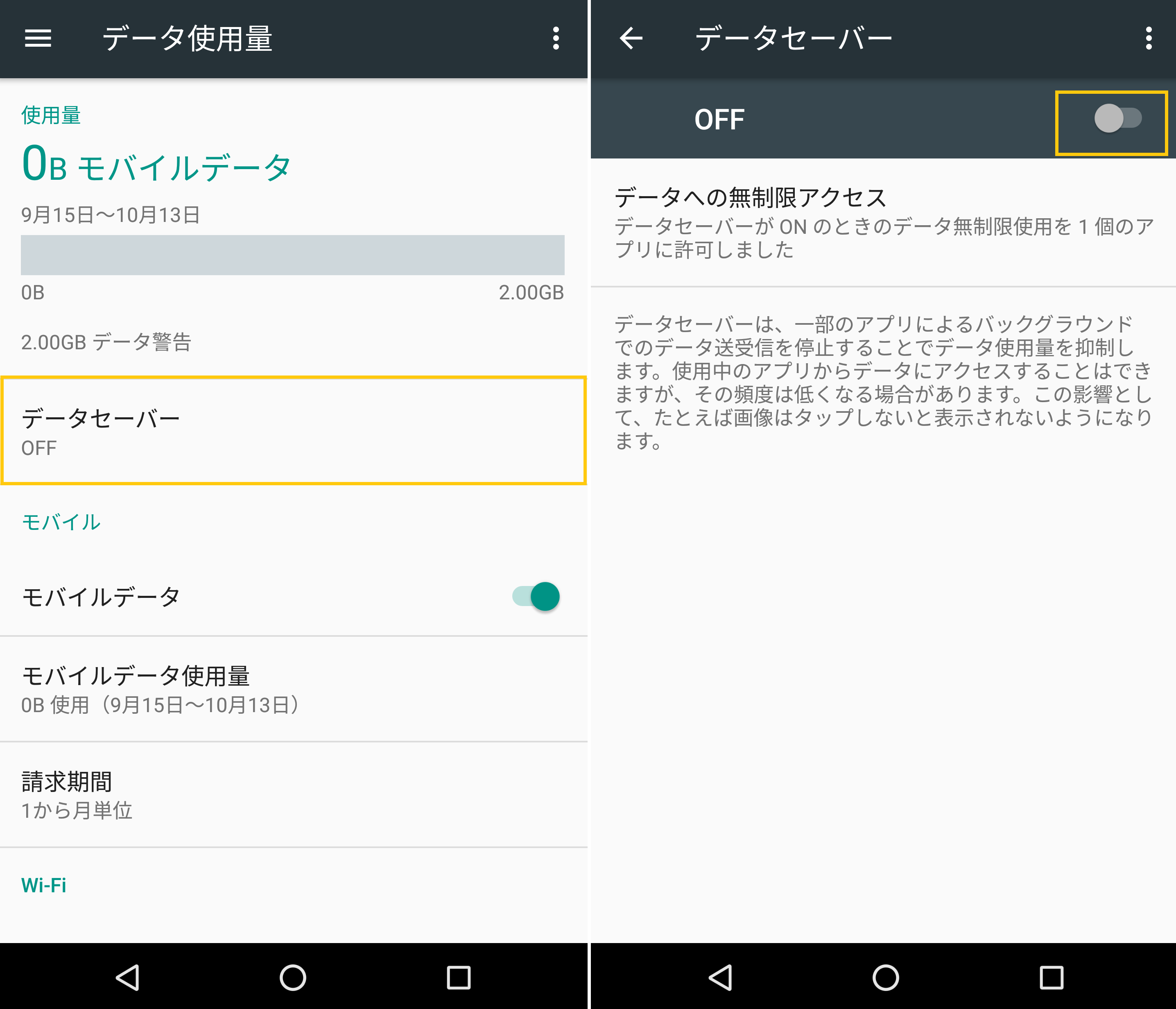
また以下の記事では、Google以外のAndroidアプリでもデータセーバーを利用する方法をまとめていますので、ぜひ併せてご覧ください。
Androidユーザーの方は必見の内容となっています。
https://www.pupuru.com/blog/application/post-4102
Chromeアプリ
【Google Chromeアプリの設定⇒データサーバーをON】
①Google Chromeの右上の点3つをタップし、「設定」をタップします。
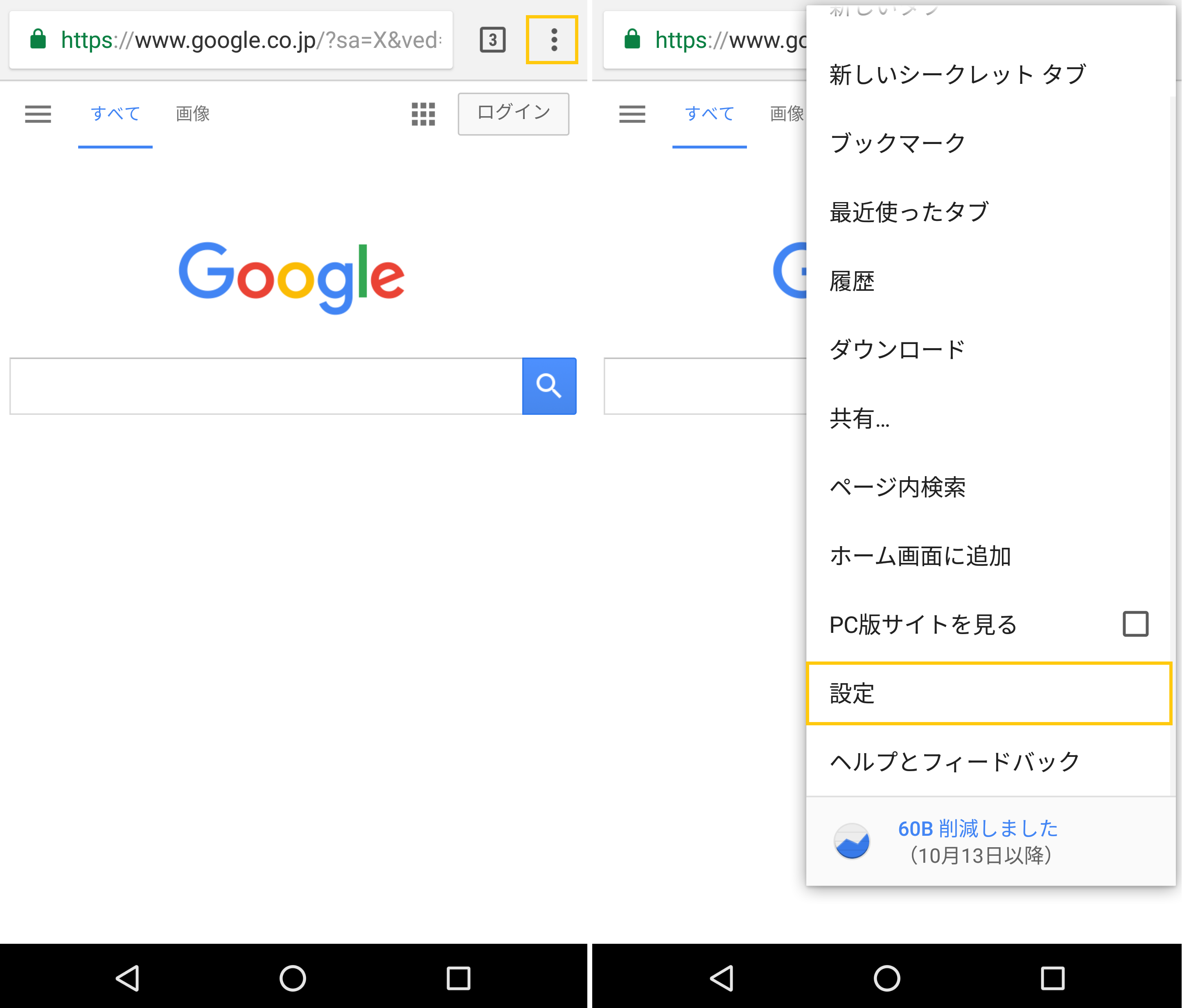
②データセーバーをタップし、ONに設定するとデータ圧縮率等のグラフが表示されます。
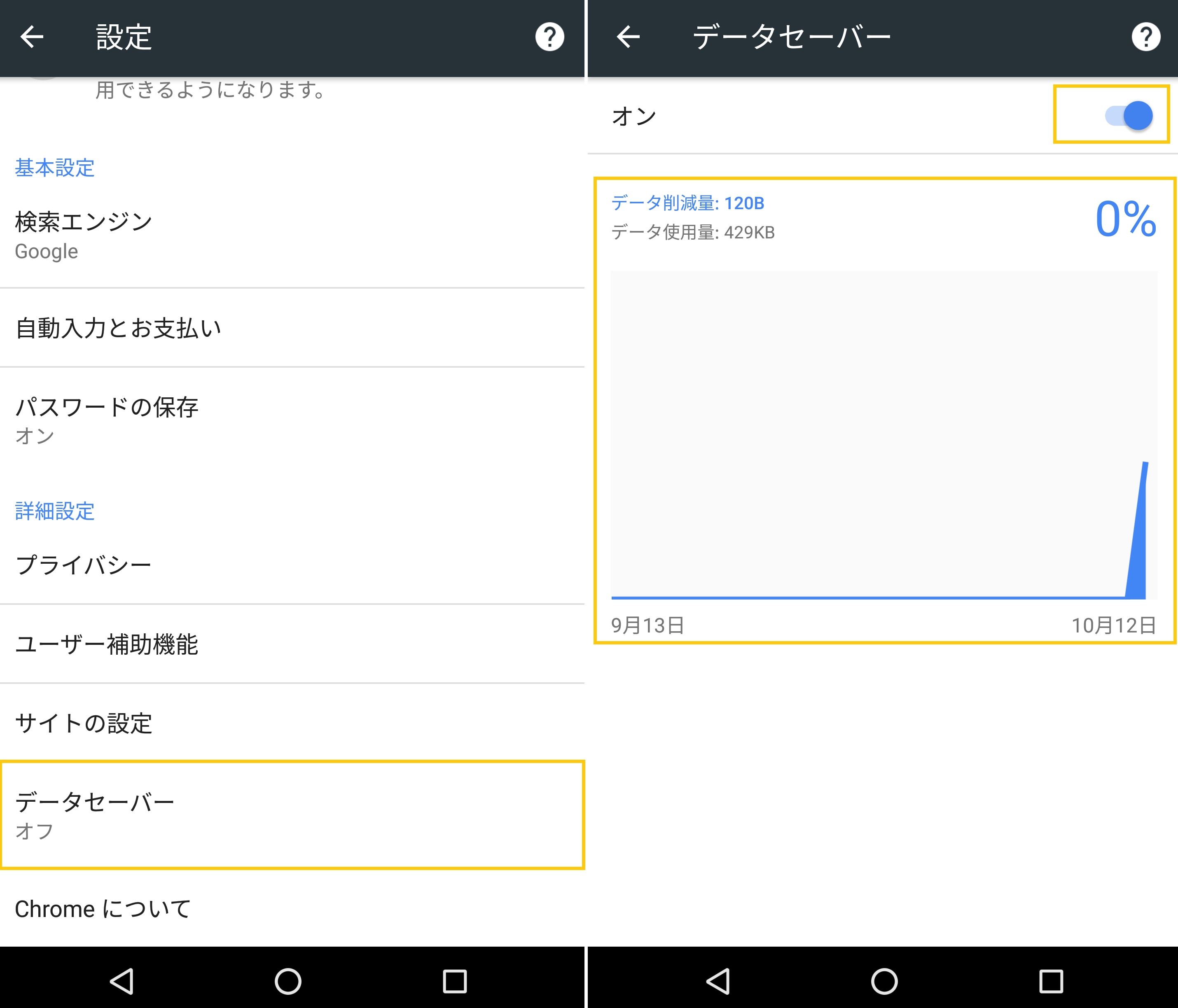
まとめ
いかがでしたでしょうか?
iOSでは使えませんが、Androidの方にはデータ通信量を節約する非常に有効な手段だと思いますので、ぜひ試してみてください。
ププルでは、データ通信量の節約に必ず役立つ情報をまとめていますので、ぜひそちらもご覧ください!
<データ通信量の節約に必ず役立つ情報はこちらから↓>
https://www.pupuru.com/blog/others/wi-fi-cafe
https://www.pupuru.com/blog/smartphone/badreception
https://www.pupuru.com/blog/smartphone/wifi-connect
https://www.pupuru.com/blog/application/post-4102
https://www.pupuru.com/blog/smartphone/post-4238
https://www.pupuru.com/blog/smartphone/i-speedlimit-setting
もし、Androidを購入を検討している方や、節約アプリを試してみたいといった方はププルのレンタルがお手軽です。豊富な品揃えなので試してみたいスマホも見つかりやすいです。


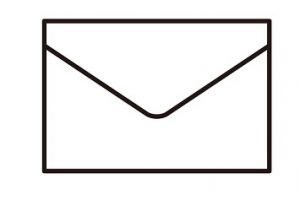



コメント